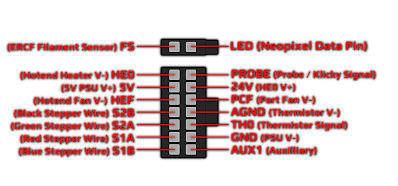用一百和網友買來的舊電池
2022年10月26日 星期三
ThinkPad 電池
2022年10月19日 星期三
VMware安裝Android x86虛擬機
https://www.cnblogs.com/Summer6/p/13696468.html
https://ppfocus.com/0/mi90110ab.html
https://blog.csdn.net/qq_29667985/article/details/106299924
2022年10月10日 星期一
Prusa i3 3D 印表機 DIY
先前買了一台 300X300 的Ender 3 Max,聽說 CoreXY 的3D印表機比較好,又DIY 了一台 300x300 的 CoreXY 的3D印表機。但面積實在好大,熱床要升到設定的溫度要花蠻久的時間,就想買一台小一點的,買了下面這台,Prusa i3 clone 3D 印表機。大約折合台幣 4,500元。組裝好以後,小後多,只用一個 12V的電源。那台 Ender 3 Max 打算送我弟弟玩了。
規格
- X軸和Y軸升級為線軌;擠出機升級為Titan/泰坦擠出機;打印頭升級為近程MK8打印頭,支持打印 TPU 軟性耗材;性能更為穩定,打印質量更高。
組裝
在組過 CoreXY 後,組這台就變得相對簡單,大約一個晚上基本上就組好了。除了有一些不確定的地方,另外,賣家給的百度網盤連結也是 CoreXY 的連結,又花了一些時間聯繫,但結果還是一樣。
安裝說明沒有說斷料檢測該接那裡,但不接是不會動作的。還好它用的控制板和先前的 CoreXY 是一樣的,照著接上就可以印了。它的熱床直接接在控制板上的輸出,怕把控制板燒掉,把先前買來要改 CoreXY 的 MOS控制板拿來用。又接了個 LED 當指示燈,可以看熱床的加熱情形。
基本上,裝好就可以順利使用。只是印ABS還是會黏不住,還是用老方法,塗一堆口紅膠,就可以正常列印。可能是皮帶沒有調緊,列印成品算普通,或是不太好吧,但終究能用,就這樣繼續往前走吧。
剛裝好,Z軸往下移,會有很大的異音,想了好幾天,仔細觀察,發現兩邊Z軸螺桿和光桿並不平行,上面較寬,下面較窄。仔細的看個結構,再計算各構件之間的相關位置,還有構件本身的尺寸,確定各個固定點的位置。把固定螺絲鬆開,調整位置,再重新固定,情況就好很多。
在DIY 的過程中,發現問題,修正問題,想如何做一些改進,然後動手。從這些過程中,慢慢學習累積了不少經驗。
改 micro SD卡
2022年10月5日 星期三
Voron 2.4 r2 設定調整
相對於 Marlin 的手動調整,Klipper 的調整就很不直覺。必須看各種教材,瞭解 printer.cfg 中各種參數的意義,有種又回到設定網站伺服器的感覺,有時為了解決一個困擾,要爬好久的網路,結果不過就是改變一個設定,真的是說破不值錢。在調整的過程中,還會一直不停的讓列印頭去撞列印平台,真慘。
到了最後想要開始印,但調了好久,列印頭還是停在半空中,從半空中開始印。後來又回頭來仔細研讀一下 Z Endstop Configuration 這一段說明。
後來發現死在這裡 protoloft / klipper_z_calibration,這是額外加裝的。唉,要讀的資料實在太多,而且有點零散。
一些指令
- STEPPER_BUZZ STEPPER=stepper_z,讓 Z 步進馬達前後轉動 10次,確認馬達接線正確
- QUERY_ENDSTOPS,回傳限位開關狀態,例如 x:open y:TRIGGERED z:open
- Query_Probe,回傳 klicky probe 的狀態,例如 probe: TRIGGERED
- PID_CALIBRATE HEATER=heater_bed TARGET=60
- PID_CALIBRATE HEATER=extruder TARGET=170
- M106 S127, 設定 PCF 速度 50%。數值 0~255
- G91, G1 E50 F60, 擠出機測試
- FORCE_MOVE STEPPER=stepper_z DISTANCE=10 VELOCITY=10
- SET_KINEMATIC_POSITION X=0 Y=0 Z=0 => G0 Z10 F600
ToolHead 接頭
手動校準距離 switch_offset
透過 Klippy probe 與噴嘴和 endstop 的相對位置,可以自動算出噴嘴的位置,完全不用手動調平。
參考 protoloft / klipper_z_calibration 的 How To Test It,使用 G-code 指令慢慢測試,來校準 switch_offset。依據 Omron D2F-5 的規格計算或測量得到的 switch_offset,並不太準,間隙可能過大或過小。使用 G-code 指令調到噴頭和平台的距離約等於一張紙的厚度。
參考 protoloft / klipper_z_calibration 的 How To Use It 的 Command CALCULATE_SWITCH_OFFSET 段落, 可以用 CALCULATE_SWITCH_OFFSET 計算 switch_offset.
要調到 Z 為 0 時,紙稍微卡,即間隙差不多為 0.1mm。再和原來的數值做比較,修改 switch_offset。switch_offset 值增加,噴頭降低。
要用絕對座標,可以看到下指令的 Z 的座標值,和顯示的不同。因此,換不同厚度的列印板,只要跑過 CALIBRATE_Z,就可以直接印,不用再手動調平。
z_virtual_endstop
雖然,使用 CALIBRATE_Z,換噴嘴和列印平台,都不用再校正。但是噴嘴有殘膠時,會影響噴嘴接觸 endstop 的間隙。一定要降溫到膠軟化但不會流動的溫度,把噴嘴清乾淨,實在有點累。使用 z_virtual_endstop,可以用不同厚度的列印平台,但換噴嘴的話,要重新校正。終究很少換噴嘴,還是用 z_virtual_endstop 比較方便。
使用 z_virtual_endstop,先使用紙畫點,來決定 x 和 y 的 offset。然後再用 PROBE_CALIBRATE 來調整 z_offset。
先把 probe 移到要測間距的位置,然後執行 PROBE_CALIBRATE 指令,透過畫面,把噴嘴移到間隙為一張紙的距離。
流量測試
參考 Determining Maximum Volumetric Flow Rate。流量的大小決定列印的速度。
These approximate values assume a standard 0.4mm brass nozzle.
| Hotend | Flow Rate (mm3/s) |
|---|---|
| E3D V6 | 11 |
| E3D Revo | 11 |
| Dragon SF | 15 |
| Dragon HF | 24 |
| Dragonfly BMO | 13 |
| Rapido HF | 24 |
| Mosquito | 20 |
| Mosquito Magnum | 30 |